Metode prevođenja teksta u Yandex.Browser
Biti na raznim web stranicama često naiđemo na strane riječi i rečenice. Ponekad se čini neophodnim za posjet stranim resursima. A ako iza ramena ne postoji odgovarajuća jezična priprema, možda postoje određeni problemi s percepcijom teksta. Najjednostavniji način prijevoda riječi i rečenica u pregledniku jest korištenje ugrađenog ili prevoditelja treće strane.
sadržaj
Kako prevesti tekst u Yandex.Browser
Da biste prevesti riječi, fraze ili cijele stranice, korisnici Yandex.Browser ne moraju pristupiti aplikacijama i proširenjima treće strane. Preglednik već ima svoj prevoditelj, koji podržava vrlo veliki broj jezika, uključujući i one koji nisu najpopularniji.
Sljedeće prevoditeljske metode dostupne su u Yandex.Browser:
- Prevođenje sučelja: glavni i kontekstni izbornici, gumbi, postavke i drugi tekstni elementi mogu se prevesti na korisnički odabrani jezik;
- Prevoditelj odabranog teksta: ugrađeni prevoditelj tvrtke tvrtke Yandex prevodi korisnikove odabrane riječi, fraze ili cijele odlomke na jezik koji se koristi u operacijskom sustavu iu pregledniku;
- Prijevod stranica: pri prebacivanju na stranim web stranicama ili stranicama na ruskom jeziku gdje se nalaze mnoge nepoznate riječi na stranom jeziku, možete automatski ili ručno prevesti cijelu stranicu.
Prijevod sučelja
Postoji nekoliko načina prevodenja stranog teksta, koji se javlja na raznim internetskim resursima. Međutim, ako trebate prevesti Yandex.Browser na ruski, tj. Gumbe, sučelje i druge elemente web preglednika, tada prevoditelj nije potreban. Da biste promijenili jezik samog preglednika, postoje dvije opcije:
- Promijenite jezik vašeg operativnog sustava.
- Idite na postavke preglednika i promijenite jezik.
- Kopirajte i zalijepite sljedeću adresu u adresnu traku:
browser://settings/languages - Na lijevoj strani zaslona odaberite željeni jezik, u desnom dijelu prozora kliknite gornji gumb da biste preveli sučelje preglednika;
- Ako nije na popisu, kliknite na jedini aktivni gumb s lijeve strane;
- S padajućeg popisa odaberite jezik koji vam treba;
- Kliknite gumb " OK ";
- U lijevom dijelu prozora automatski će se odabrani dodatni jezik kako bi se primijenio na preglednik, morate kliknuti gumb " Završi ";
Prema zadanim postavkama, Yandex.Browser koristi jezik instaliran u OS, a, mijenjajući ga, također možete promijeniti jezik preglednika.
Ako se nakon virusa ili iz drugih razloga jezik promijenio u pregledniku ili ste suprotno, želite ga promijeniti s izvornog na drugi, učinite sljedeće:
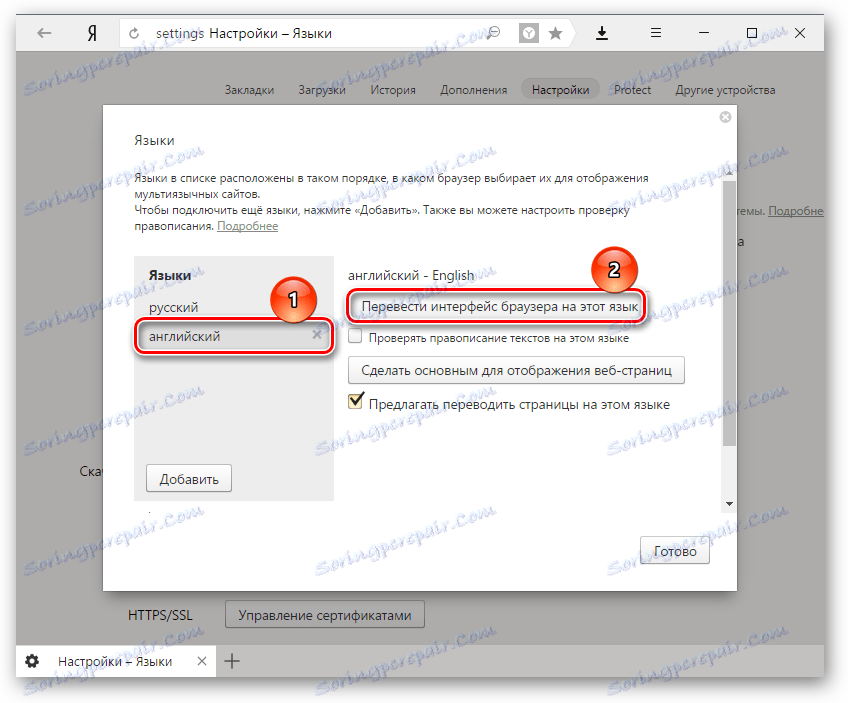
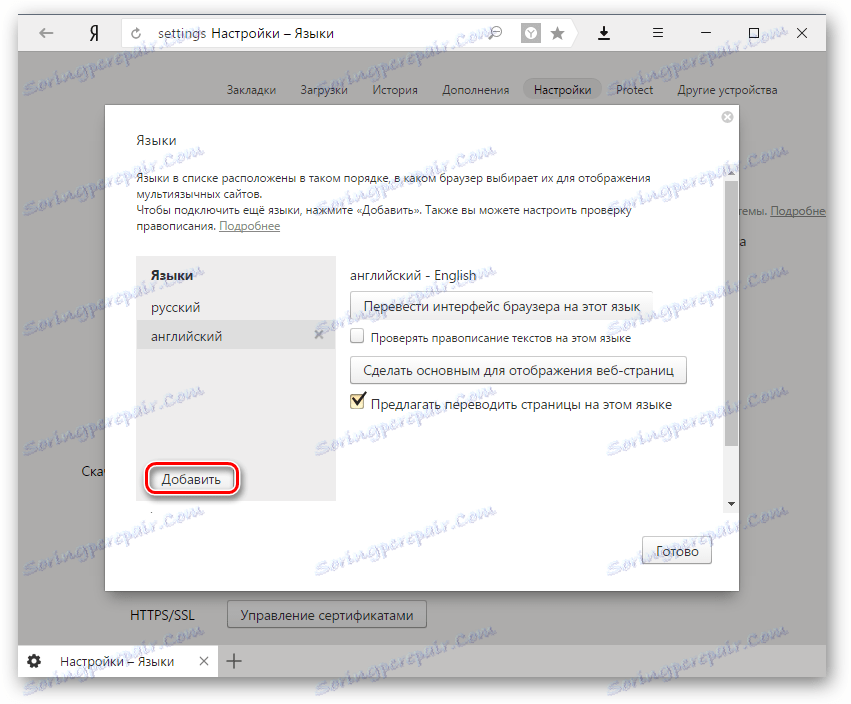
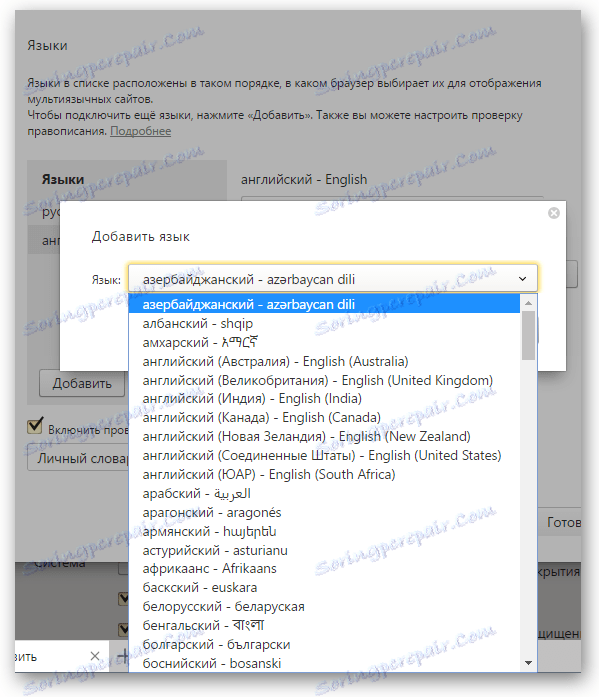
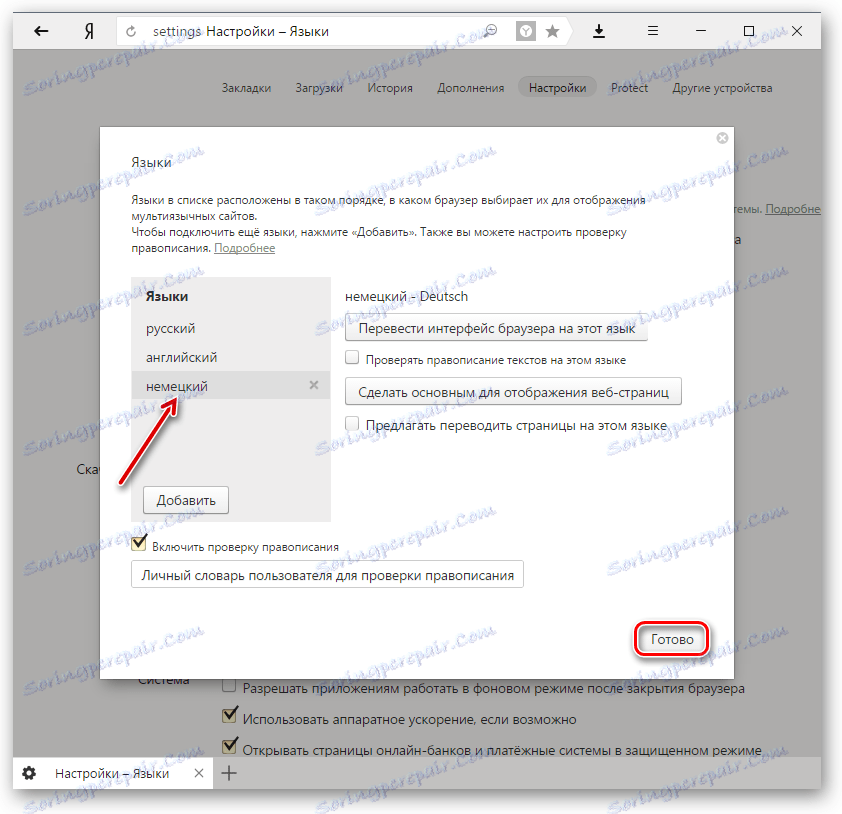
Upotrebom ugrađenog prevoditelja
U Yandex.Browseru postoje dvije mogućnosti za prevođenje teksta: prijevod pojedinačnih riječi i rečenica, kao i prevođenje cijelih web stranica.
Prijevod riječi
Za prijevod pojedinačnih riječi i rečenica, u pregledniku je ugrađen zaseban firmware.
- Za prijevod, odaberite nekoliko riječi i rečenica.
- Kliknite kvadratni gumb s unutrašnjim trokutom, koji se pojavljuje na kraju odabranog teksta.
- Alternativni način prevodenja jedne riječi je zadržati se iznad nje i pritisnite tipku Shift . Riječ će biti označena i automatski prenesena.
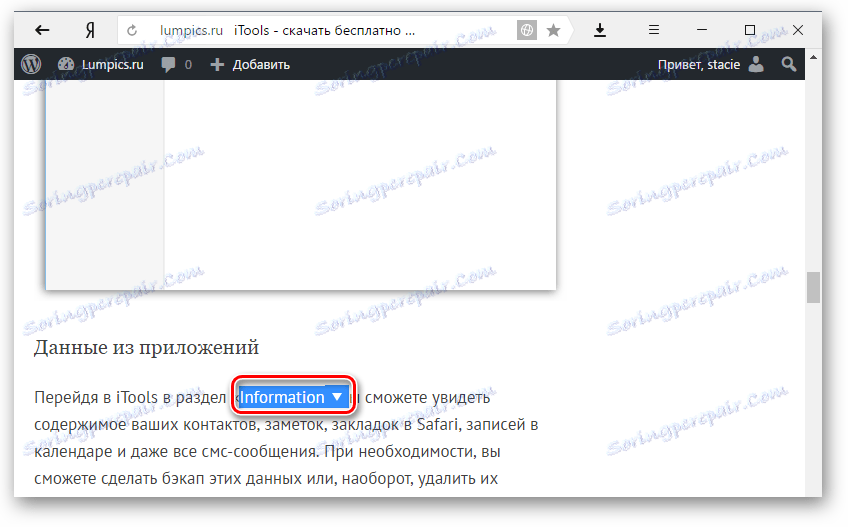
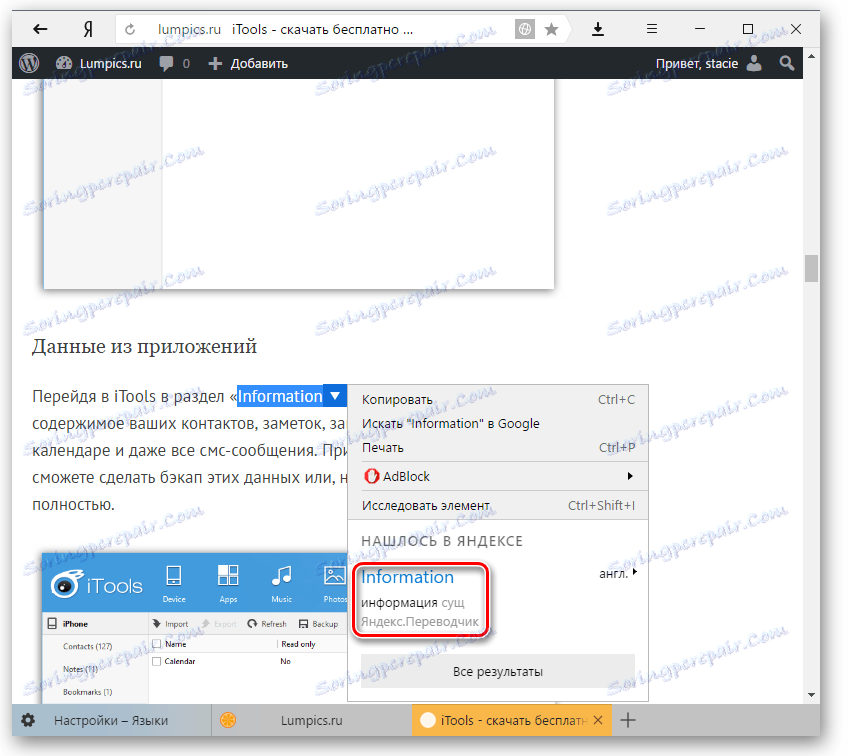
Prevedi stranice
Strani web stranice mogu se prevoditi u cijelosti. Obično preglednik automatski određuje jezik stranice, a ako se razlikuje od onog na kojem je pokrenut web preglednik, ponudit će se prijevod:
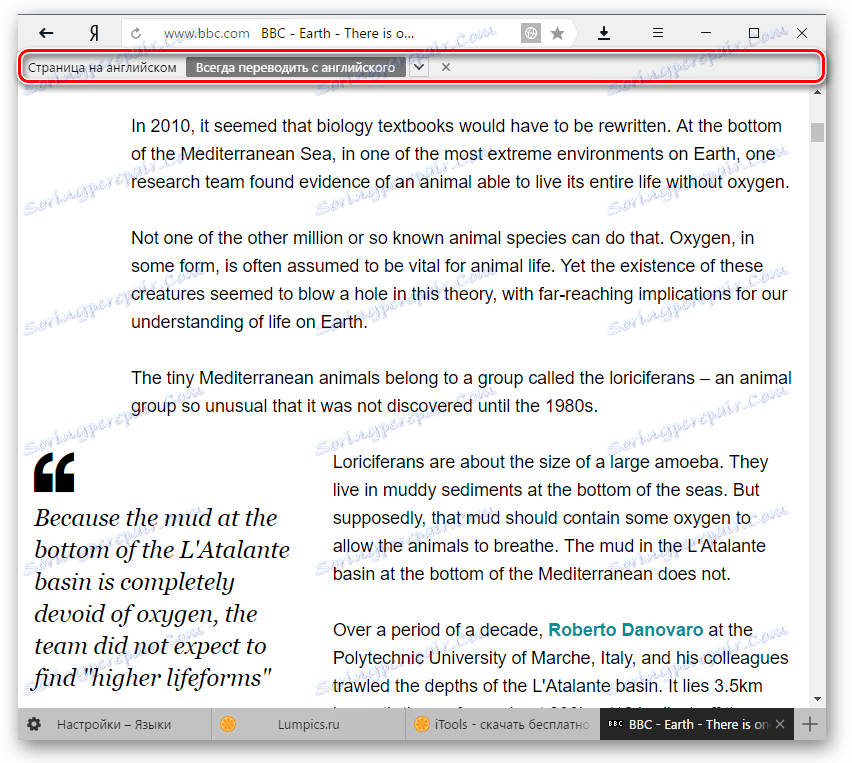
Na primjer, ako preglednik ne nudi prevodenje stranice, na primjer, jer nije potpuno na stranom jeziku, to se uvijek može učiniti samostalno.
- Desnom tipkom miša kliknite prazan prostor na stranici.
- U kontekstnom izborniku koji se pojavi odaberite stavku " Prevedi na ruski ".
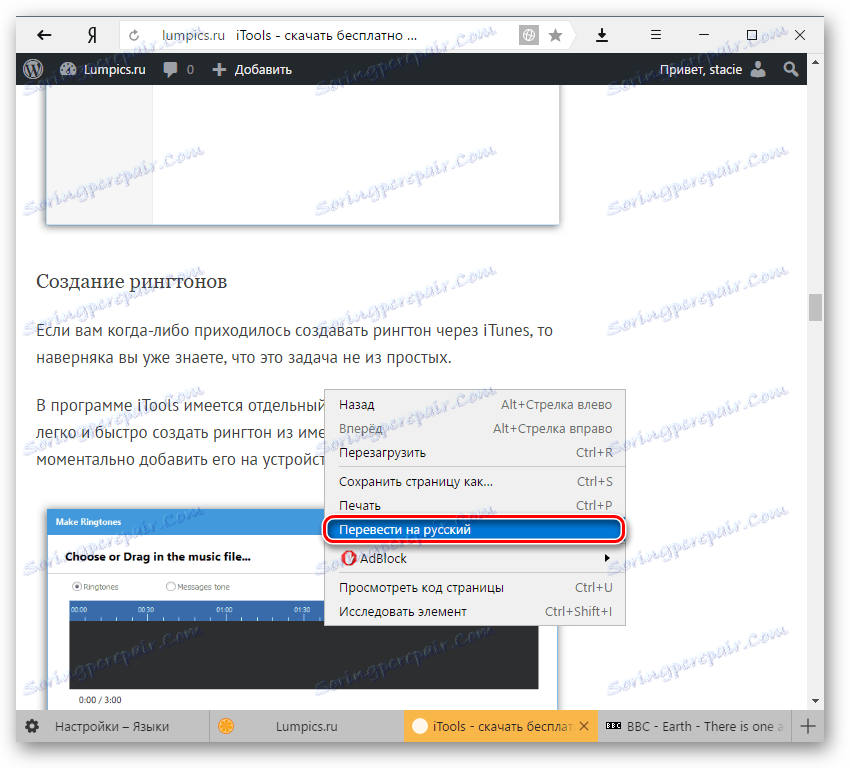
Ako prijevod ne radi
Prevoditelj obično ne radi u dva slučaja.
Isključili ste prijevod riječi u postavkama
- Da biste aktivirali tumača, idite na "Izbornik" > "Postavke" ;
- Na dnu stranice kliknite gumb " Prikaži napredne postavke ";
- U okviru " Jezici " označite sve stavke koje su tamo.
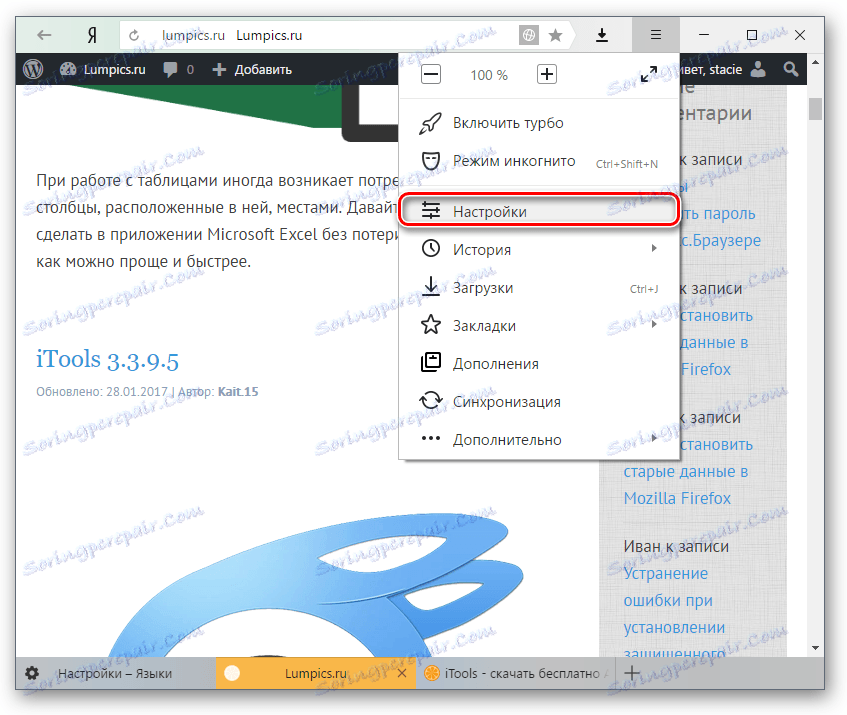
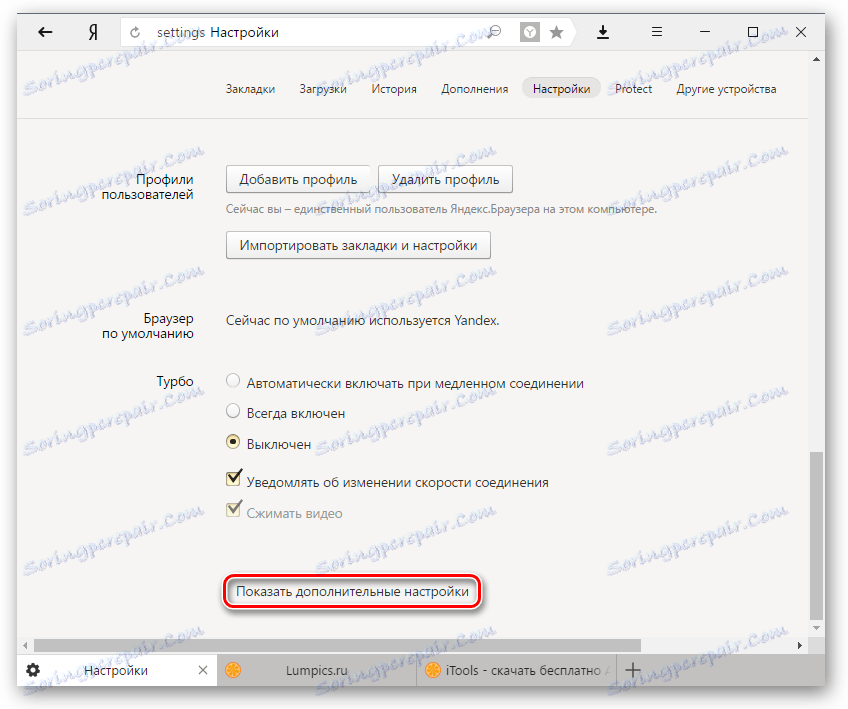
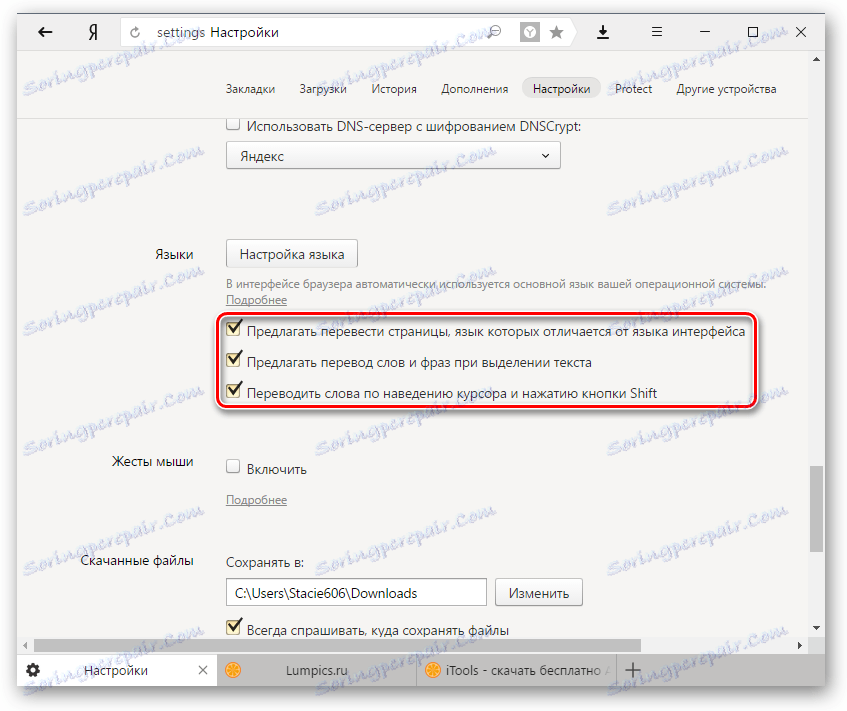
Vaš preglednik radi na istom jeziku
Često se događa da korisnik uključuje, na primjer, sučelje engleskog preglednika, zbog čega preglednik ne nudi prijevod stranica. U tom slučaju morate promijeniti jezik sučelja. Kako to učiniti, napisano je na početku ovog članka.
Koristite ugrađeni Yandex.Browser prevoditelja je vrlo prikladan, jer pomaže ne samo da nauče nove riječi, već i da razumije čitave članke napisane na stranom jeziku i ne posjeduju profesionalni prijevod. Ali trebate biti spremni za činjenicu da kvaliteta prijevoda nije uvijek zadovoljavajuća. Nažalost, to je problem bilo kojeg postojećeg strojnog prevoditelja, jer njegova uloga pomaže razumjeti opće značenje teksta.